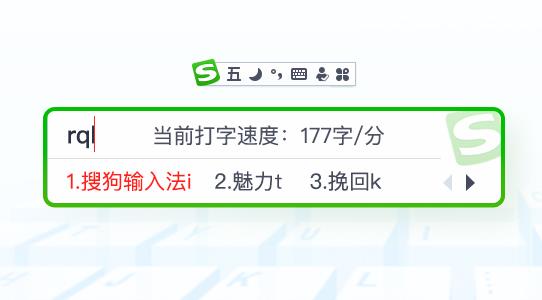电脑开机不显示桌面是一个常见的问题,很多人都会遇到。有时候你可能点击了电脑屏幕下方的任务栏,但桌面却没有弹出来。有时候则是在开机后登录系统,但桌面并没有显示出来。这时候应该如何解决呢?
方法一:检查电脑的连接
首先,你需要检查电脑的连接。插头是否插好了,屏幕是否有线连接,这些都可能造成桌面无法正常显示。你可以查看电脑和显示器的连接线是否损坏,或者尝试换个接口试试。
此外,如果你使用的是台式机,还可以检查显卡和内存的连接情况。如果显卡和内存没有连接好,也可能导致桌面无法显示。
方法二:进入安全模式
如果连接都没有问题,那么你可以尝试进入电脑的安全模式。在安全模式下,桌面通常是可以显示出来的。如何进入安全模式?
1. 在开机时,按下 F8 键。如果使用的是 Windows 8/8.1/10 系统,则需要在开机时按下 Shift 键并同时点击重启,然后选择「疑难解答」->「高级选项」->「启动设置」->「重启」。
2. 进入启动模式后,选择「安全模式」,按下回车键。
3. 系统会进入安全模式,此时打开桌面,如果可以正常显示,则说明问题已经解决。
方法三:修复系统文件
如果以上两种方法都不行,那么你可以尝试修复系统文件。Windows 系统可能会出现文件损坏等问题,导致桌面无法正常显示。以下是修复系统文件的方法:
1. 打开命令提示符,输入「sfc /scannow」并按下回车键。
2. 系统会开始扫描并修复系统文件。此过程可能需要一些时间,请耐心等待。
3. 修复完成后,重新启动电脑。
总结
如果你的电脑开机后桌面无法正常显示,可以从以下几个方面入手:检查电脑的连接,尝试进入安全模式,修复系统文件。如果以上三种方法都无法解决问题,那么建议找专业人员进行检修。